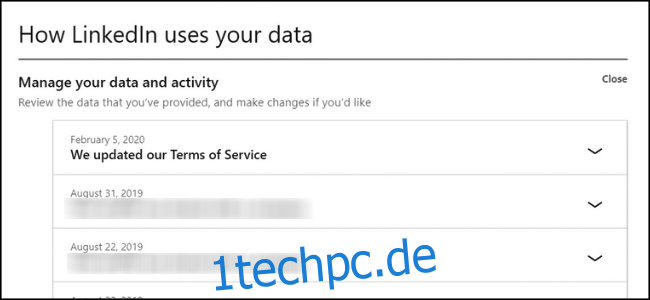LinkedIn soll Ihrer Karriere einen Schub geben. Dabei werden jedoch viele Daten über Sie gesammelt. So verwalten Sie Ihre Datenschutzeinstellungen auf der Website.
Inhaltsverzeichnis
Was LinkedIn über Sie weiß
LinkedIn ist eine Website für soziale Netzwerke, die Ihnen dies ermöglicht nach Arbeitsplätzen suchen, vernetzen Sie sich mit Menschen in Ihrem Bereich und zeigen Sie Ihre Berufserfahrung öffentlich. Um jedoch die Funktionen der Website voll nutzen zu können, müssen Sie Ihren Kontakten und potenziellen Arbeitgebern viele persönliche und geschäftliche Informationen preisgeben.
Sie können die Datenschutzeinstellungen Ihres LinkedIn-Profils verwalten, um Ihre persönlichen Daten vor Personen zu schützen, die Sie nicht kennen. Wie viele andere Social-Media-Websites verwendet LinkedIn Ihre Daten jedoch möglicherweise für Forschungs- und Werbezwecke.
Angesichts der aktuellen Bedenken hinsichtlich des Online-Datenschutzes ist es wichtig, sich darüber im Klaren zu sein, wer Zugriff auf Ihre Daten hat und was sie damit tun.
Um Ihre Dateneinstellungen zu verwalten, klicken Sie oben rechts auf „Ich“ und wählen Sie dann Einstellungen und Datenschutz > Datenschutz. Scrollen Sie nach unten zu „Wie LinkedIn Ihre Daten verwendet“.
Die Einstellungen in diesem Abschnitt können in die folgenden Kategorien eingeteilt werden:
„Daten und Aktivität“: Dies ermöglicht Ihnen, eine Kopie Ihrer Daten sowie ein Protokoll aller Zeiten zu erhalten, zu denen sie mit anderen Parteien geteilt wurden.
„Kalender und Kontakte“: Hier verwalten Sie Interaktionen zwischen LinkedIn und Ihren Konten und Telefonnummern.
„Datenverfügbarkeit“: Hiermit können Sie auswählen, ob Ihre Daten den Partnern von LinkedIn für Recherchen und zur Bereitstellung zusätzlicher Informationen auf der Website zur Verfügung stehen.
Überprüfung Ihrer Daten und Aktivitäten
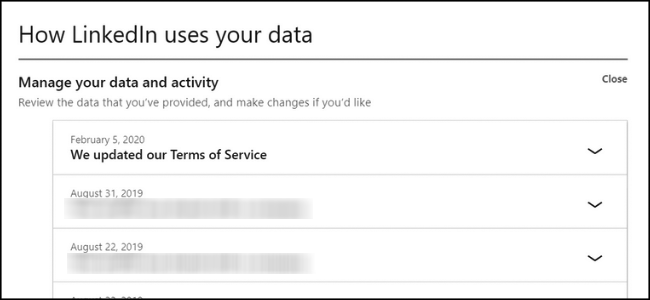
Mehrere Optionen geben Ihnen einen besseren Überblick über die von Ihnen gespeicherten Daten und darüber, mit wem diese Informationen geteilt werden.
Die erste ist „Ihre Daten und Aktivitäten verwalten“, die jedes Mal protokolliert, wenn Ihre Daten an Dritte weitergegeben wurden, z. B. einen Arbeitgeber oder einen verbundenen Dienst. Sie können auch sehen, wann Ihre Kontakte synchronisiert wurden, wann Sie eine wichtige Datenschutzeinstellung geändert haben oder wann LinkedIn seine Nutzungsbedingungen aktualisiert hat.
Mit der Einstellung „Get a Copy of Your Data“ können Sie auch eine archivierte Version der Daten Ihres LinkedIn-Kontos anfordern. Beim Herunterladen Ihrer Informationen haben Sie folgende Möglichkeiten:
Vollständiges Archiv: Dies umfasst alle Ihre Verbindungen sowie Ihren Kontoverlauf, Beiträge und andere Daten, die die Website basierend auf Ihren Aktivitäten und den von Ihnen hochgeladenen Informationen über Sie sammelt.
Teilarchiv: Sie können auch bestimmte Teile Ihrer Daten herunterladen, z. B. Ihre Nachrichten, Kontakte, Beiträge oder Profilinformationen.
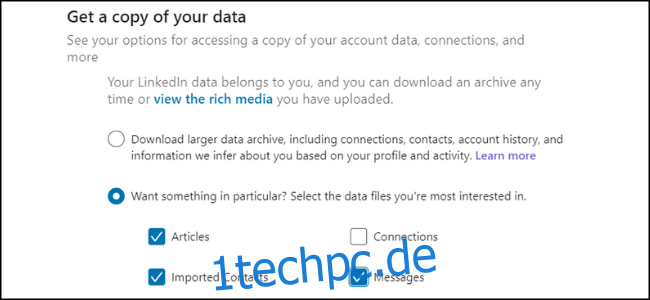
Beachten Sie, dass die Anforderung Ihres vollständigen Archivs bis zu 24 Stunden dauern kann. Je mehr Informationen mit Ihrem Konto verknüpft sind, desto länger dauert es, bis Ihr Download fertig ist. Nach Abschluss erhalten Sie eine Benachrichtigung auf der Website und per E-Mail.
Gegen Ende des Abschnitts sehen Sie die Einstellung „Suchverlauf“. Dadurch erhalten Sie einen Überblick über Unternehmen, Profile und Gruppen, die Sie kürzlich über die integrierte Suchmaschine der Website aufgerufen haben. Sie können Ihren Suchverlauf jederzeit löschen.
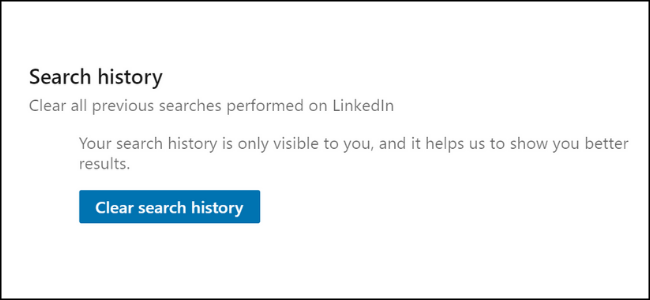
Kalender und Kontakte
Abhängig von der Art der Informationen, die Sie während des Anmeldevorgangs verwendet haben, haben Sie wahrscheinlich eine Telefonnummer und/oder E-Mail-Adresse, die mit Ihrem LinkedIn-Konto verknüpft ist. Obwohl Besucher Ihre Kontaktinformationen standardmäßig nicht sehen können, können sie möglicherweise über Ihr Telefon oder Ihre E-Mail nach Ihrem Profil suchen.
Sie können festlegen, wer Sie mit diesen Optionen in den Einstellungen „Verwalten, wer Ihr Profil von Ihrer E-Mail-Adresse/Telefonnummer aus entdecken kann“ finden kann.
Sie können eine der folgenden Optionen auswählen:
Alle
Verbindungen 2. Grades
Nein